Sony DVD архитект Pro - програма за създаване на DVD
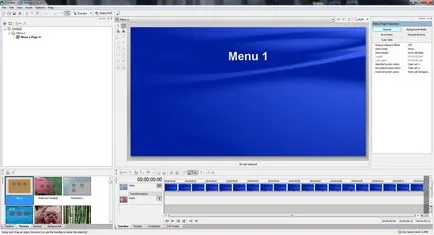
Е, нека преминем към практиката. Първото нещо, което трябва да конфигурирате всички параметри на DVD. За да направите това, проверете в главното меню в File - Properties ... или просто с натискане на Alt + Enter.
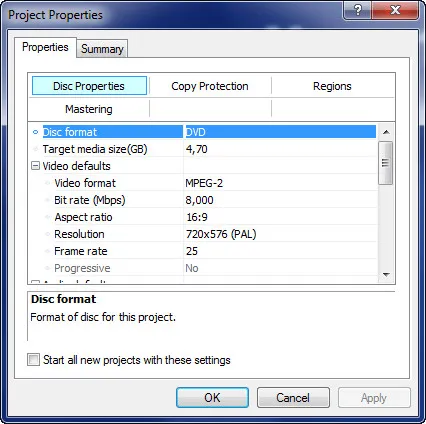
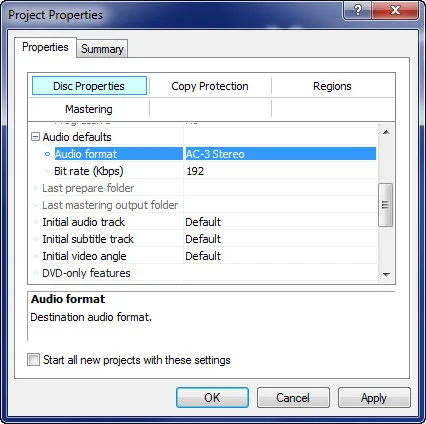
След това е форматът Audio, в който можете да изберете аудио формат песен. Ако изберете AC-3 Stereo или AC-3 5.1 Surround, битрейт настройка (скорост на предаване (Kbps)) ще бъде на разположение по-долу. При избора PCM стерео появи дълбочина Bit (битов ширина на аудио поток), което може да изберете 16 или 24 бита и честота на дискретизация (Hz) (честота). Напред. Първоначалният аудио запис е зададен който аудиозапис е по подразбиране, ако имате няколко. Първоначално Запис със субтитри е отговорен за основните субтитрите. Първоначално ъгъл видео определя изгледа по подразбиране, ако е повече от един. Мисля, следните настройки могат да бъдат оставени непроменени. Те не са много важни.
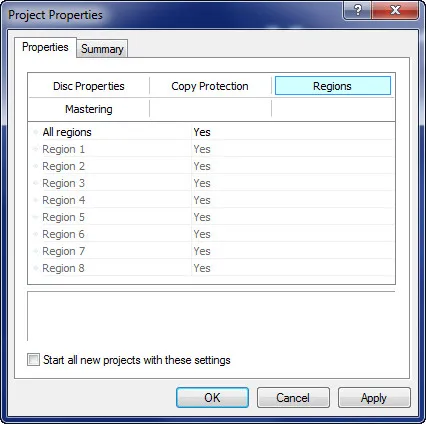
Още съвети отидете в раздела региони, и се уверете, че се таксува Всички региони - Да. В противен случай, ако някой или регион, не всички от DVD плейъра ще бъде изложена ще играе на диска.
От всички настройки. Ако искате програмата да винаги да започва с твоето, а след това поставете отметка в Start всички нови проекти с тези настройки.
Сега можете да започнете да създавате диск. Вашият филм, за да бъде напълно готов преди да го добавите към проекта. И това е желателно, че скоростта на предаване е не по-висока от 25 Mbps.
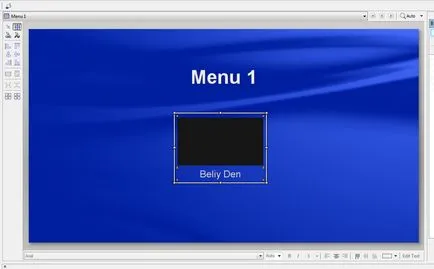
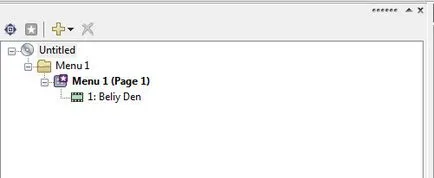
Просто добавете файла се показва в прозореца с DVD структура. Сега нека да се трансформира основната ни меню.
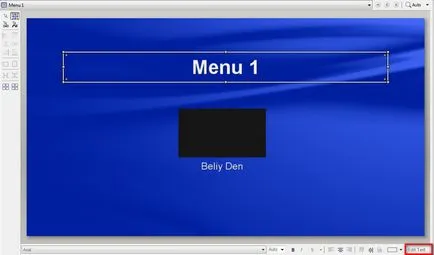

По същия начин, нека да промените името на качения файл на "Play Movie", за да стане ясно, че ако го натиснат, той ще играе на филма напълно.
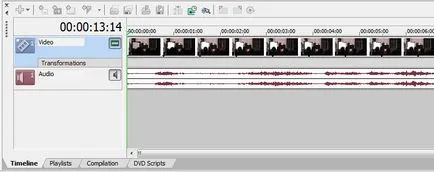
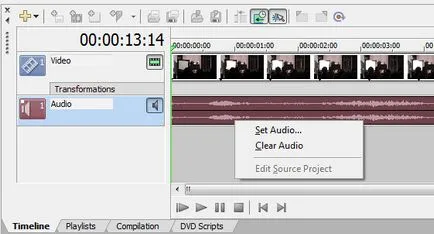
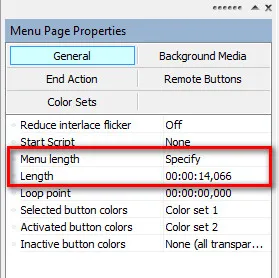
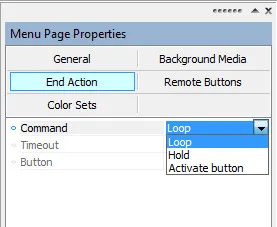
Така че аз препоръчвам да отидете до елемента «Край действие». Тук, в «Command» линия на действие се определя в края на менюто за възпроизвеждане. Съветвам ви да изберете «Loop». След това от менюто ви ще отиде около кръга. Така обикновено се прави в повечето DVD дискове.
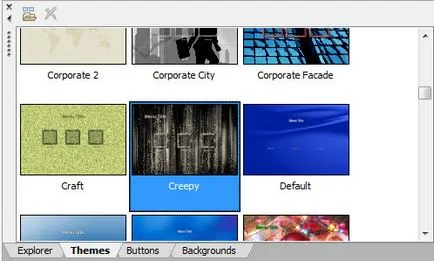
Ако не ловува, за да участват в избора на дизайн, е възможно да се избере готова тема меню. Можете да го направите в един прозорец, който е в долния ляв ъгъл. Там, кликнете върху раздела «Теми» на и натиснете левия бутон на мишката два пъти върху любимата си тема. След което ще се прилага.

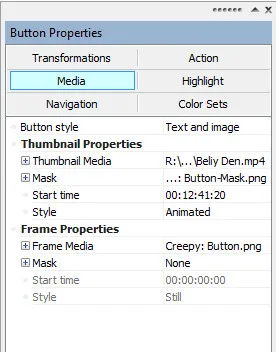
Тук, в «Стил» може да се настрои «Още» или «Анимирани». «Още» дефинира статична картинка и «Анимирани» анимирани съответно. В «Начало време» е зададен по време на началото на анимацията, или къде да получите на снимката.
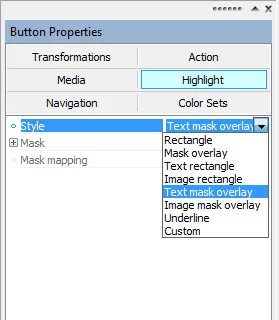
Така че аз съветвам да изберете точка «Highlight» за това как ще пусне активната линия меню. Лично аз предпочитам «Текст маска наслагване». Тя е само, когато изберете текст на маска без миниатюри.
Между другото, за да видите всичко, което можете да получите, като кликнете върху «Преглед». който е в горната част под главното меню.

Е, аз разбирам малко за възможностите за менюто. Сега нека да направи избор от епизодите.
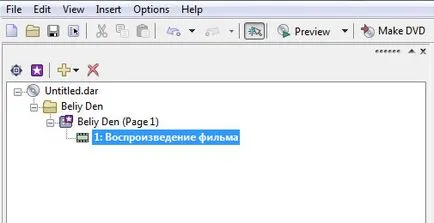
В тази времева линия ние се маркери епизоди в точните места с помощта на «М» бутон на клавиатурата и не забравяйте да им се обадя.
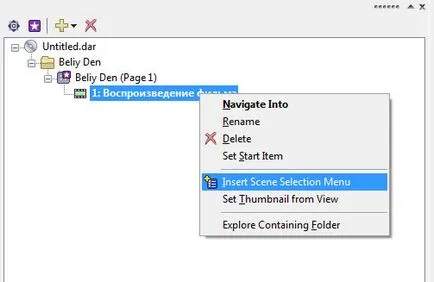
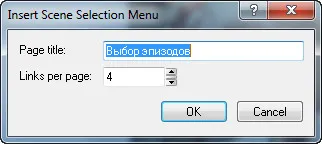
Това отваря прозорец, в който трябва да въведете името и номера на епизода на връзки на една страница.
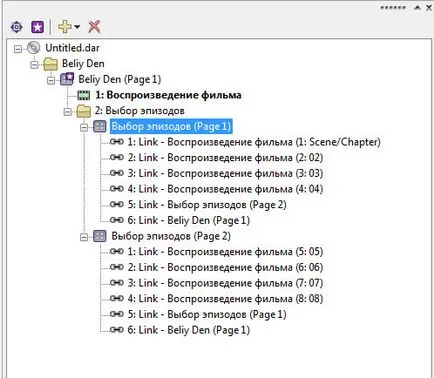
Кликвайки върху «OK» получаваме структурата на диска, като на снимката по-горе.

Ако кликнете два пъти с левия бутон на мишката на страницата за избор на сцена, можете да видите как изглежда и да го редактирате. Например, изберете всички миниатюрите и да ги направи анимирани. Веднага ще отбележа, че всяка страница от настройките.

Сега нека да стигнем до главното меню, като кликнете два пъти върху него с левия бутон на мишката върху прозореца на оформлението на диска. И ние ще видим, че бутона за избор на сцена по подразбиране, за да вмъкнете картинка. Мисля, че ние не се нуждаем. Нека да го премахнете. За да направите това, кликнете върху бутона на мишката умалените ляво и натиснете бутона «Изтрий» на клавиатурата.

Също така, нека да промените името на «Избор на сцена» към "Избор на сцена".
Всичко. Сега можете да го проверите отново с помощта на бутона «Преглед» и да започне изгаряне на CD-та. За да направите това, кликнете върху «Направи DVD»
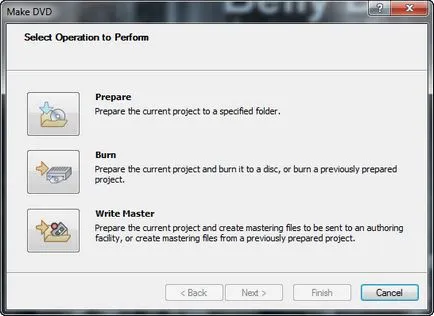
Това отваря прозорец, където можете да изберете:
- «Подгответе» - подготовка на проекта в папка. Това може да бъде полезно, ако просто искате да разчитате само на проекти, без да пишете на диска.
- «Гори» - директно записва на DVD проект или приготвен по-рано.
- «Напиши магистър» - създава главна база данни за изпращане на фирми, занимаващи се с дублирането на CD-та.
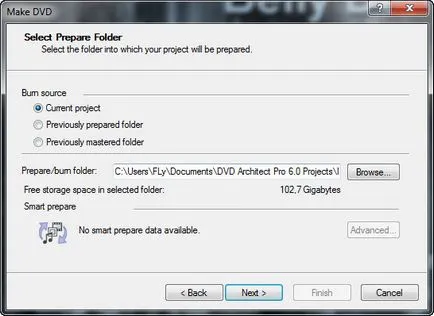
В прозореца, който се отваря, ние можем да избираме какво да пиша и когато:
- «Текущ проект» - запишете на проекта.
- «По-рано подготвен папка» - изберете папката с предварително приготвен проект за запис.
- «По-рано усвоили папка» - изберете папката с основната документация за записване приготвено по-рано.
В параграф «Подгответе / изгори папка» е избран за подготовка на папката на проекта до рекордните или когато изберете «По-рано подготвен папка" или "По-рано усвоили папка». папката с предварително записани проекти.
Ние избираме «Текущ проект» и натиснете «Напред».

ние виждаме в този момент в параграф «Приблизителен размер на проекти». че нашият проект не се побира на стандартен DVD диск. За да коригирате това ние натиснете бутона «Оптимизиране ...» на
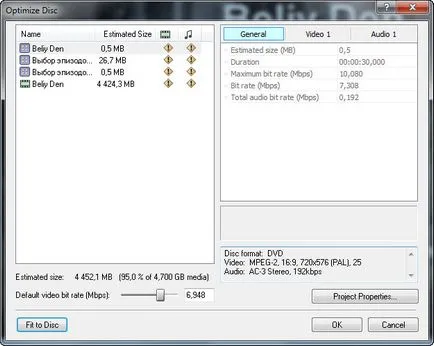
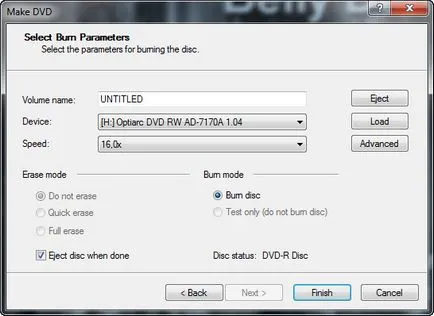
В следващия прозорец, който се отваря, ние вече са установени DVD заглавие, изберете скоростта на движение и писане. След това натиснете бутона «Край». Проектът е първият изчислява, а след това записва на диск.